账号切换
分别介绍在MacOS和Windows的实现方法
假设有两个Github账号,已经添加好ssh key公钥至对应账号
👨⚕️ 个人:mine.pub
🏢 公司:company.pub
MacOS
个人账号
创建sh命令文件 github_mine.sh
cp -Rf ~/.ssh/mine ~/.ssh/id_ed25519
cp -Rf ~/.ssh/mine.pub ~/.ssh/id_ed25519.pub
公司账号
创建sh命令文件 github_company.sh
cp -Rf ~/.ssh/company ~/.ssh/id_ed25519
cp -Rf ~/.ssh/company.pub ~/.ssh/id_ed25519.pub
切换操作
根据需要使用的账号,在 ~ 或 .ssh 目录下,执行上述创建好的命令
sh github_mine.sh
查看 id_ed25519.pub 公钥是否是对应刚执行的sh命令所属公钥
cat ~/.ssh/id_ed25519.pub
验证账号是否切换成功,在终端(Terminal)中执行以下命令。
ssh -T git@github.com
# Hi ur_name! You've successfully authenticated, but GitHub does not provide shell access.
若显示 Hi ur_name! You've successfully authenticated, but GitHub does not provide shell access. ,且 ur_name 为执行命令对应的账号用户名,则表示切换成功,您可以对该账号仓库进行操作了🎊。
Windows
个人账号
创建bat批处理文件 github_mine.bat
copy C:\Users\Administrator\.ssh\mine C:\Users\Administrator\.ssh\id_ed25519 /Y
copy C:\Users\Administrator\.ssh\mine.pub C:\Users\Administrator\.ssh\id_ed25519.pub /Y
公司账号
创建bat批处理文件 github_company.bat
copy C:\Users\Administrator\.ssh\company C:\Users\Administrator\.ssh\id_ed25519 /Y
copy C:\Users\Administrator\.ssh\company.pub C:\Users\Administrator\.ssh\id_ed25519.pub /Y
环境变量
添加 C:\Users\Administrator\.ssh 至系统环境变量Path
WARNING
不要忘记点击保存!
这样就可以通过bat文件切换公钥
切换操作
TIP
Win + R,输入cmd打开命令提示符
根据需要使用的账号,执行上述创建好的脚本
github_mine
查看 id_ed25519.pub 公钥是否是对应刚执行的sh命令所属公钥
cat ~/.ssh/id_ed25519.pub
验证账号是否切换成功,在终端(Terminal)中执行以下命令。
ssh -T git@github.com
# Hi ur_name! You've successfully authenticated, but GitHub does not provide shell access.
若显示 Hi ur_name! You've successfully authenticated, but GitHub does not provide shell access. ,且 ur_name 为执行命令对应的账号用户名,则表示切换成功,您可以对该账号仓库进行操作了🎊。
WARNING
如果遇到以下 无权限的问题,可通过ssh-add命令将专用密钥添加到ssh-agent的高速缓存中来解决
# fatal: Could not read from remote repository.
# Please make sure you have the correct access rights
# and the repository exists.
ssh-add ~/.ssh/id_ed25519
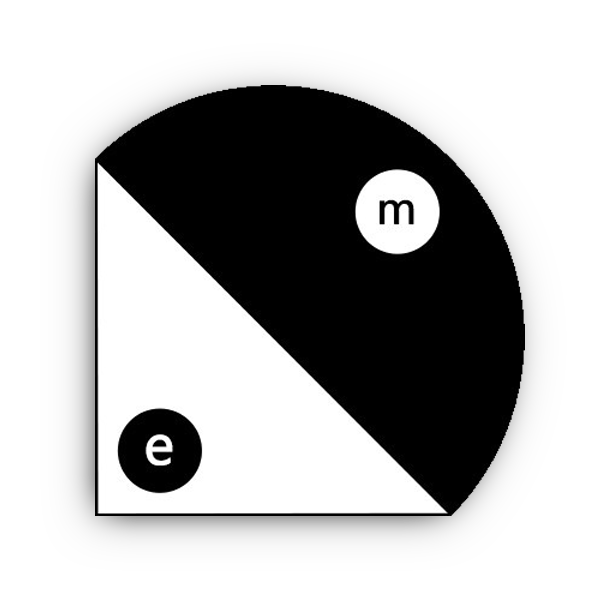 Leedom
Leedom